Linux - мощная операционная система, пользующаяся популярностью. Установка образа Linux на флешку позволяет запустить Linux на любом компьютере без установки на жесткий диск. Пользователи могут использовать Linux как портативную операционную систему.
Установка образа Linux на флешку - процесс, доступный даже неопытным пользователям. Для начала скачайте образ Linux с официального сайта дистрибутива. Обратите внимание на правильность выбора версии и достаточное дисковое пространство на флешке. Затем подготовьте флешку с помощью программы rufus, которую можно скачать с официального сайта. Установите и запустите программу, подключите флешку к компьютеру и выберите настройки для записи образа.
После записи образа Linux на флешку настройте компьютер для загрузки с нее. Перезагрузите компьютер и зайдите в BIOS-настройки. Во вкладке "Boot" выберите флешку в качестве первого устройства загрузки. Сохраните изменения в BIOS и перезагрузитесь. Теперь вы можете работать в Linux без установки системы на жесткий диск.
Подготовка к установке

Перед установкой Linux на флешку, выполните несколько подготовительных шагов:
- Выберите дистрибутив Linux, такой как Ubuntu, Fedora или Debian.
- Скачать iso-образ дистрибутива Linux с официального сайта разработчиков. Обратите внимание на архитектуру компьютера, чтобы выбрать соответствующий образ.
- Проверить целостность загруженного образа Linux при помощи контрольной суммы. Для этого можно использовать программное обеспечение как HashCheck или FCIV.
- Подготовить флешку для установки Linux. Это можно сделать с помощью утилиты Rufus (для Windows) или dd (для Linux/macOS). Важно отметить, что все данные на флешке будут удалены.
После выполнения указанных шагов, вы будете готовы к установке Linux на флешку и сможете продолжить процесс установки операционной системы.
Выбор дистрибутива

При выборе дистрибутива учитывайте свои потребности и предпочтения.
Если вы новичок в мире Linux, выберите Ubuntu или Linux Mint.
Для работы с сервером подойдут CentOS или Debian.
Если хотите больше гибкости и настроек, попробуйте Arch Linux или Fedora.
Некоторые дистрибутивы специализируются на определенных сферах деятельности. Например, Kali Linux для работы с безопасностью, а Raspbian для Raspberry Pi.
Вот список популярных дистрибутивов Linux:
- Ubuntu
- Linux Mint
- Debian
- CentOS
- Fedora
- Arch Linux
- OpenSUSE
- Kali Linux
- Raspbian
Обратите внимание на поддержку и сообщество выбранного дистрибутива, так как они могут оказаться полезными при возникновении проблем или вопросов. Также рекомендуется изучить отзывы и рекомендации других пользователей.
После выбора дистрибутива можно приступить к его установке на флешку, что будет рассмотрено в следующих разделах данной статьи.
Выбор программы для создания загрузочной флешки
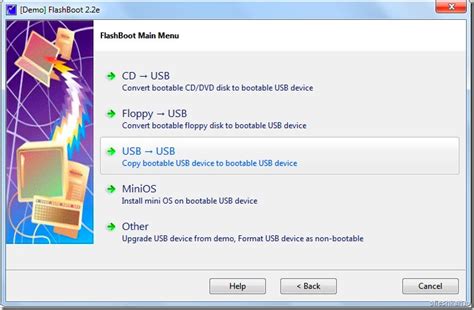
Чтобы установить образ Linux на флешку и создать загрузочный диск, вам понадобится специальная программа. Существует несколько вариантов программ, которые могут помочь вам с этой задачей. Вот некоторые из них:
- UNetbootin - бесплатная и простая программа для создания загрузочных флешек с Linux.
- Rufus - популярная программа для создания загрузочных флешек на Windows.
- Etcher - легкая программа для создания загрузочных флешек на различных ОС.
Выбор программы для создания загрузочной флешки зависит от ваших предпочтений и операционной системы, которую вы используете. Важно выбрать программу, которая соответствует вашим потребностям и обеспечивает надежную запись образа Linux на флешку.
Установка образа Linux на флешку
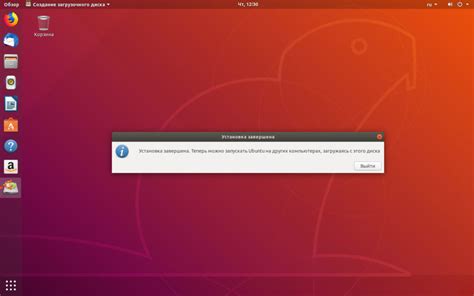
Вот основные шаги, которые нужно выполнить для установки образа Linux на флешку:
| Шаг | Действие | |
| 1 | Скачайте образ Linux. Обычно образы Linux доступны на официальных сайтах дистрибутивов. Обратите внимание на версию операционной системы и подсистему (32-битная или 64-битная), чтобы выбрать подходящий образ. | |
| 2 | Откройте программу для создания загрузочной флешки и выберите образ Linux и флешку для установки. | |
| 6 |
| Дождитесь окончания процесса записи образа Linux на флешку. Это может занять некоторое время, в зависимости от размера образа и производительности вашего компьютера. |
| После завершения процесса вы можете извлечь флешку из компьютера. Теперь у вас есть загрузочная флешка с образом Linux, которую вы можете использовать для установки Linux или запуска его на другом компьютере. |
Теперь вы знаете основные шаги для установки образа Linux на флешку. Приступайте к созданию своей загрузочной флешки и наслаждайтесь преимуществами операционной системы Linux!